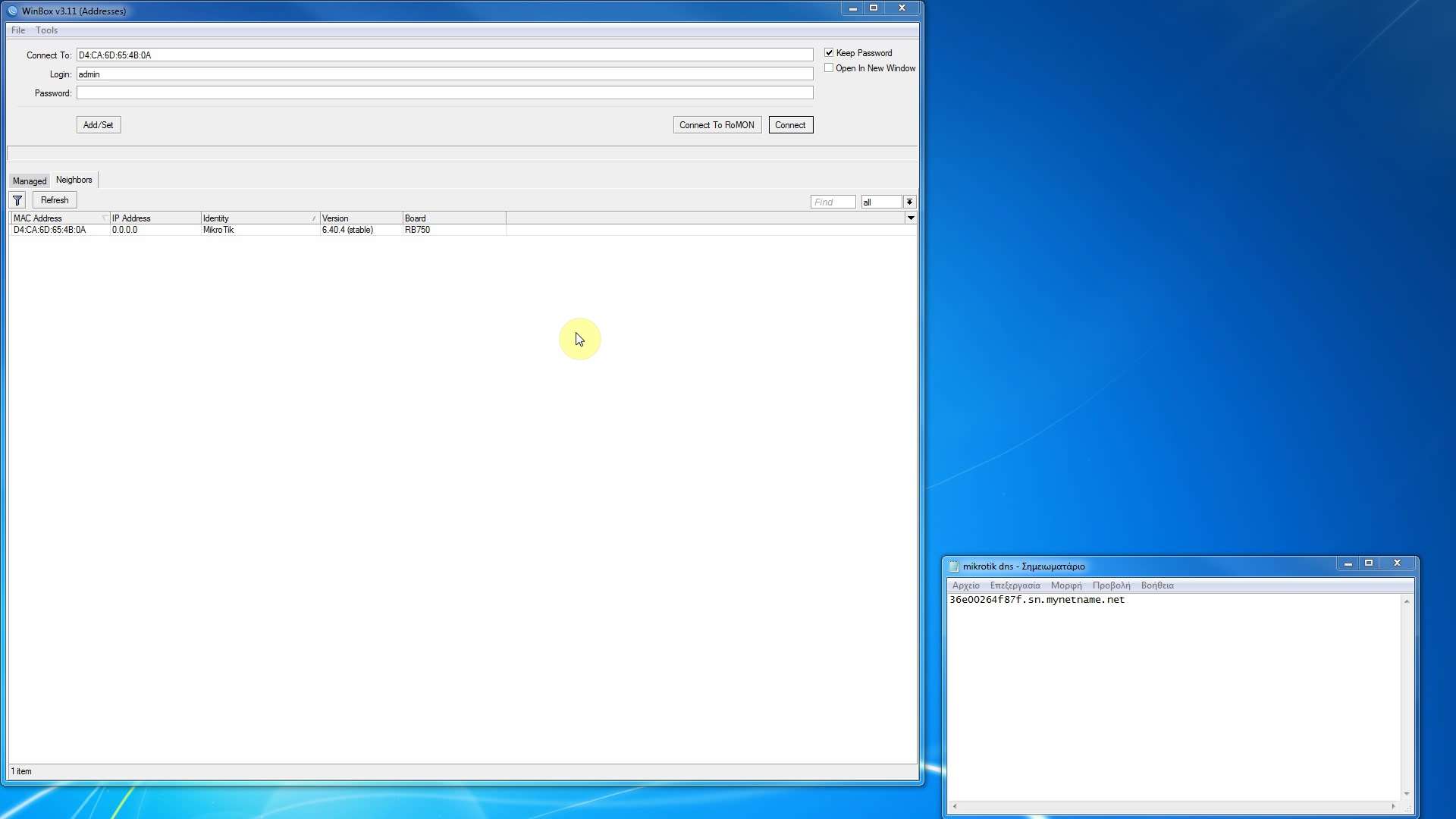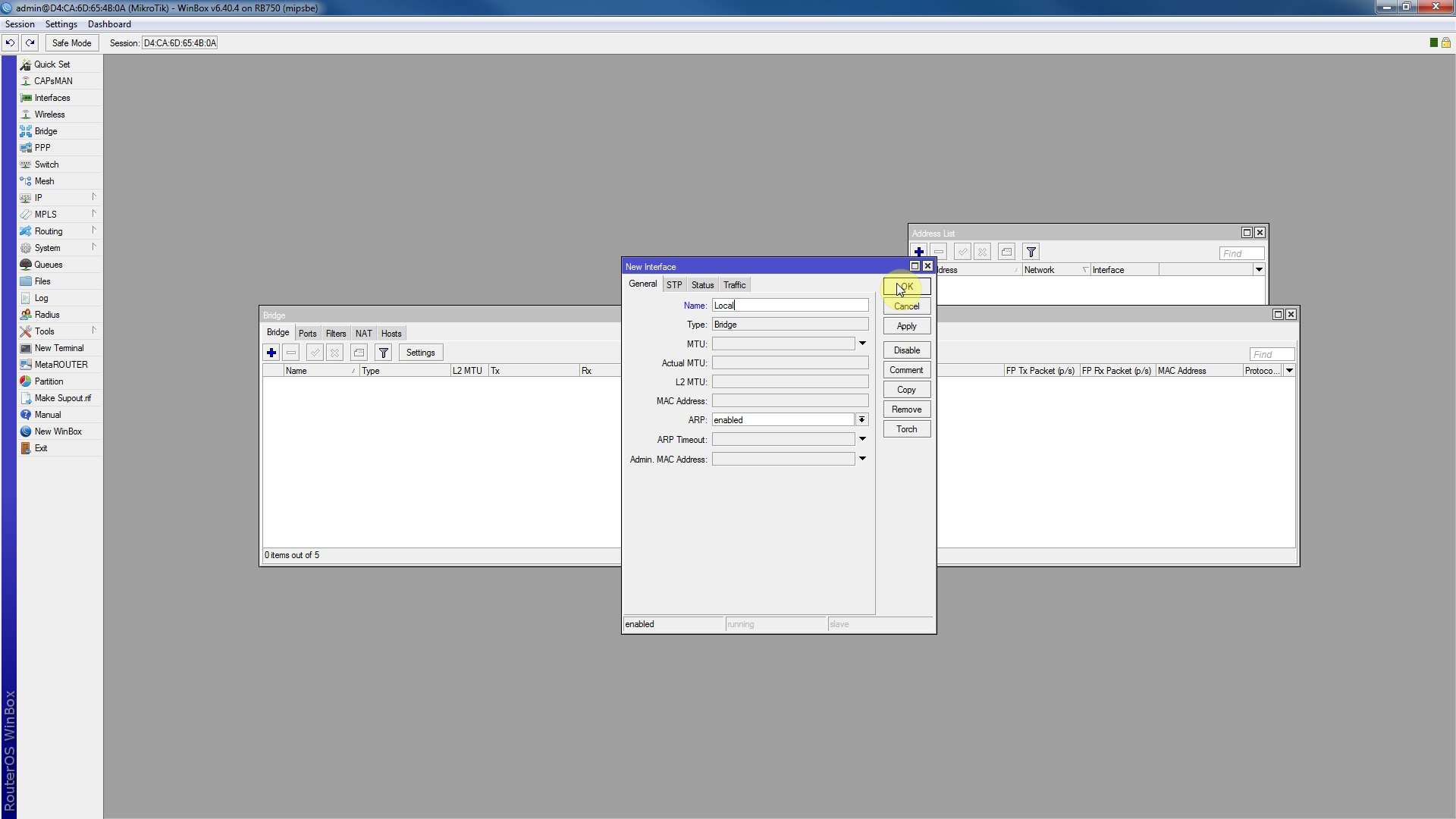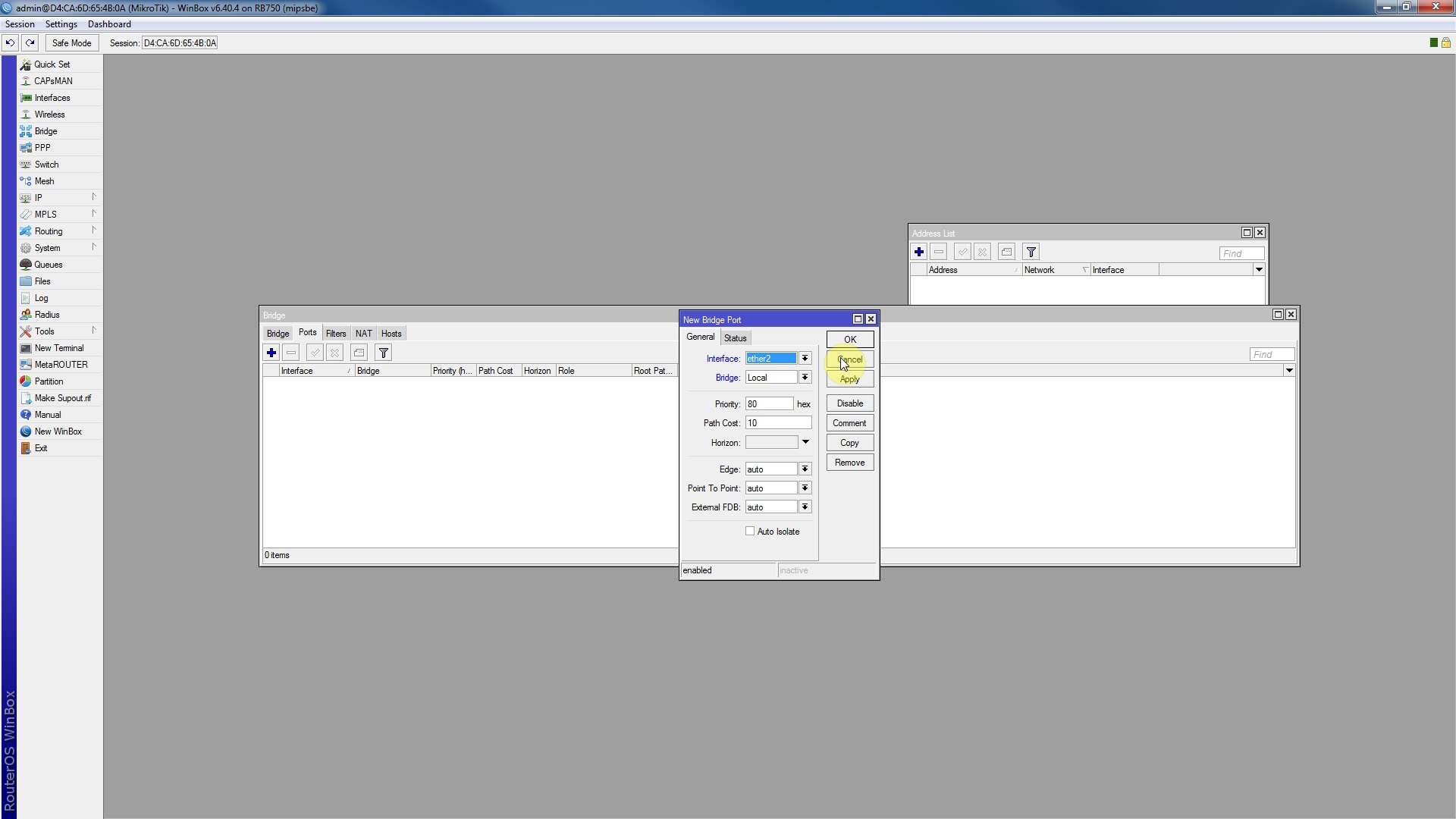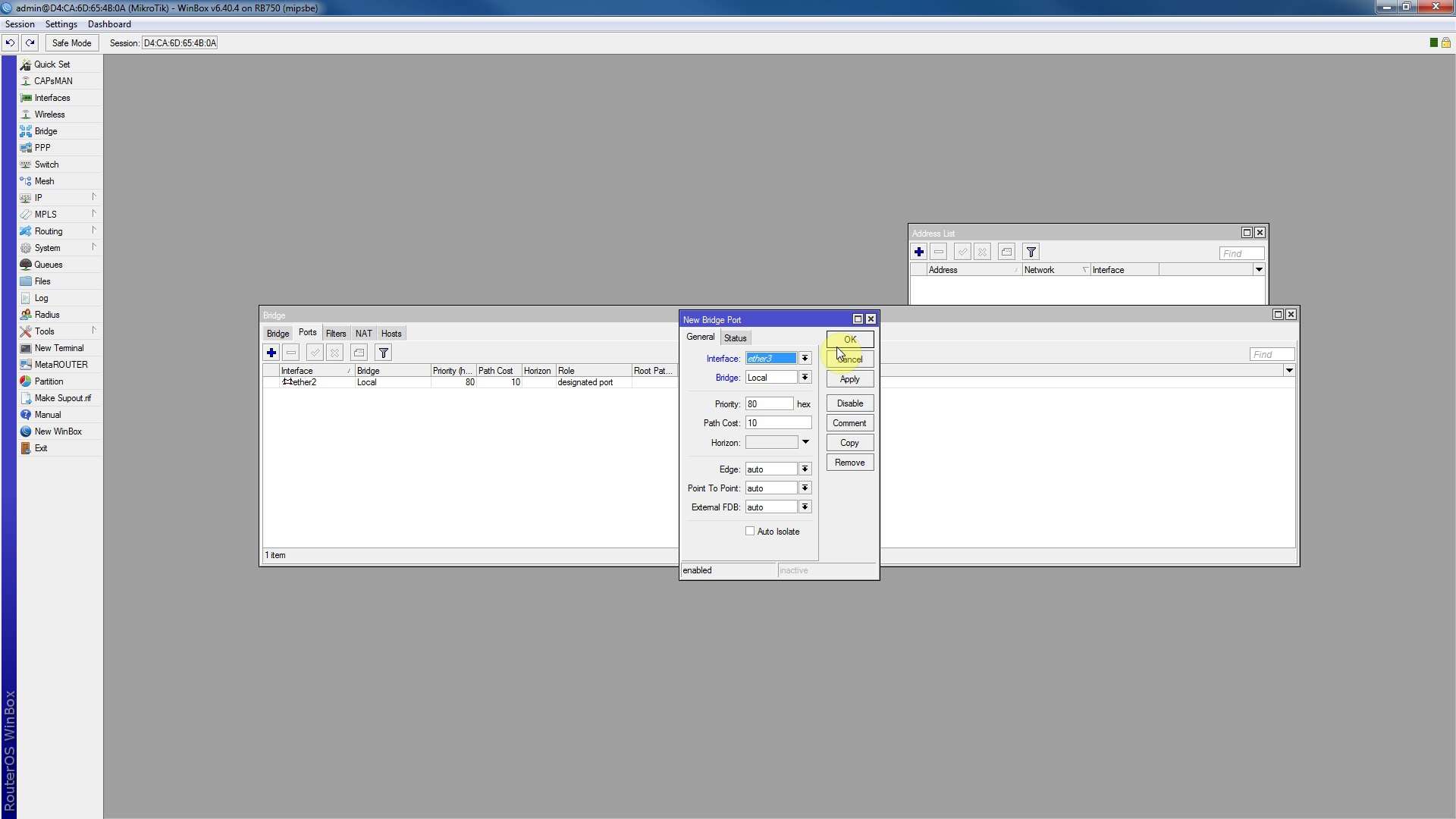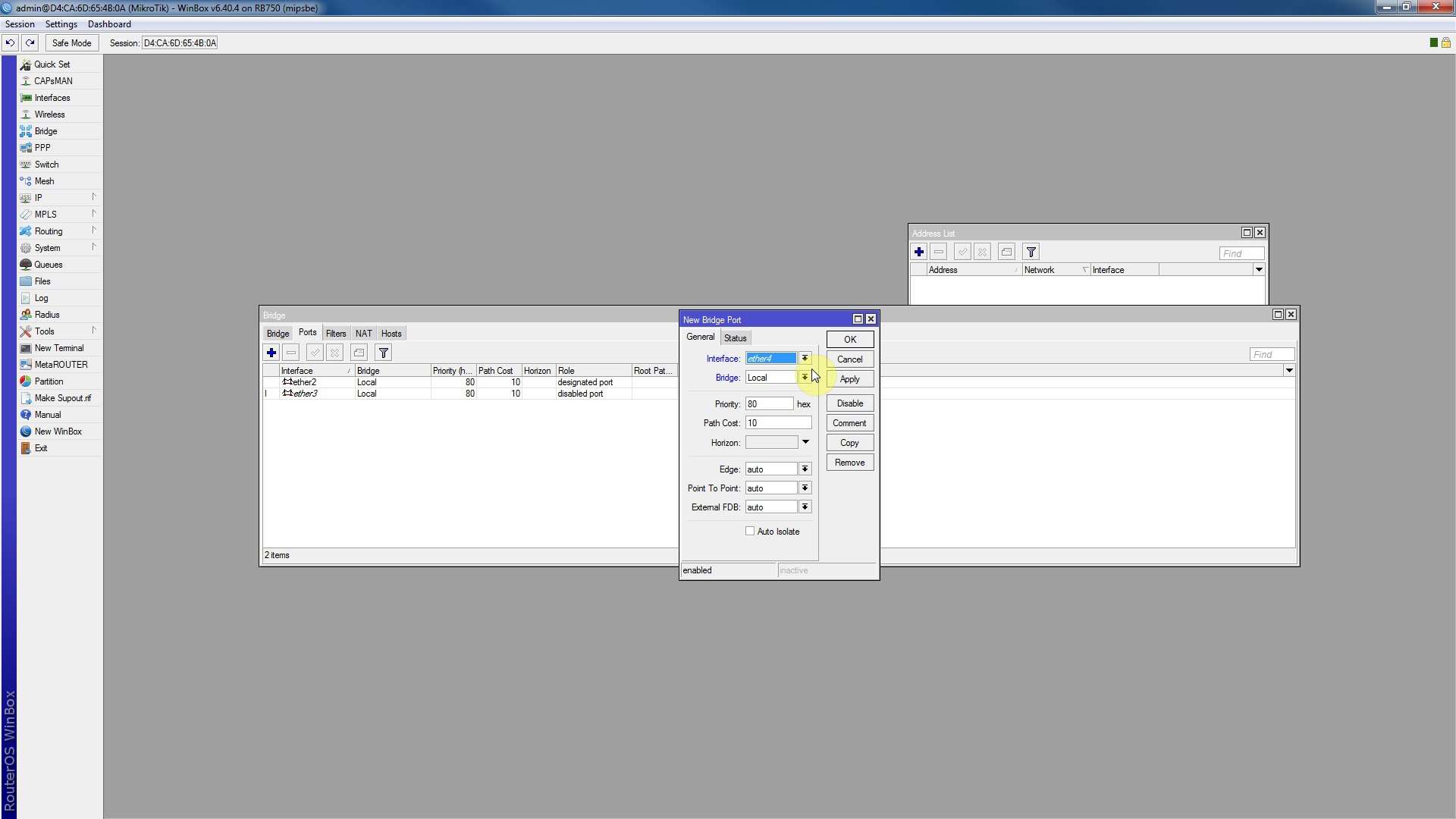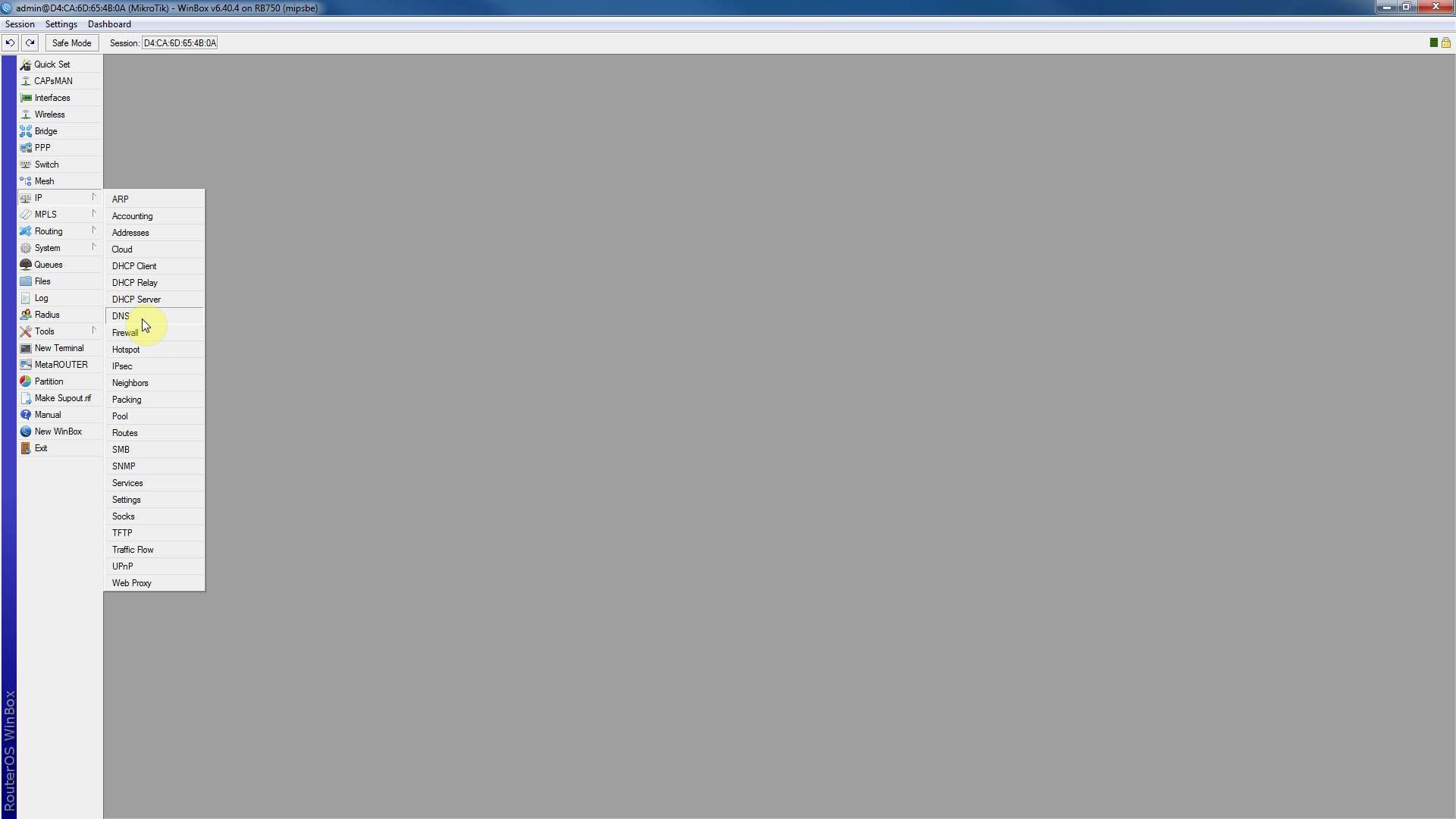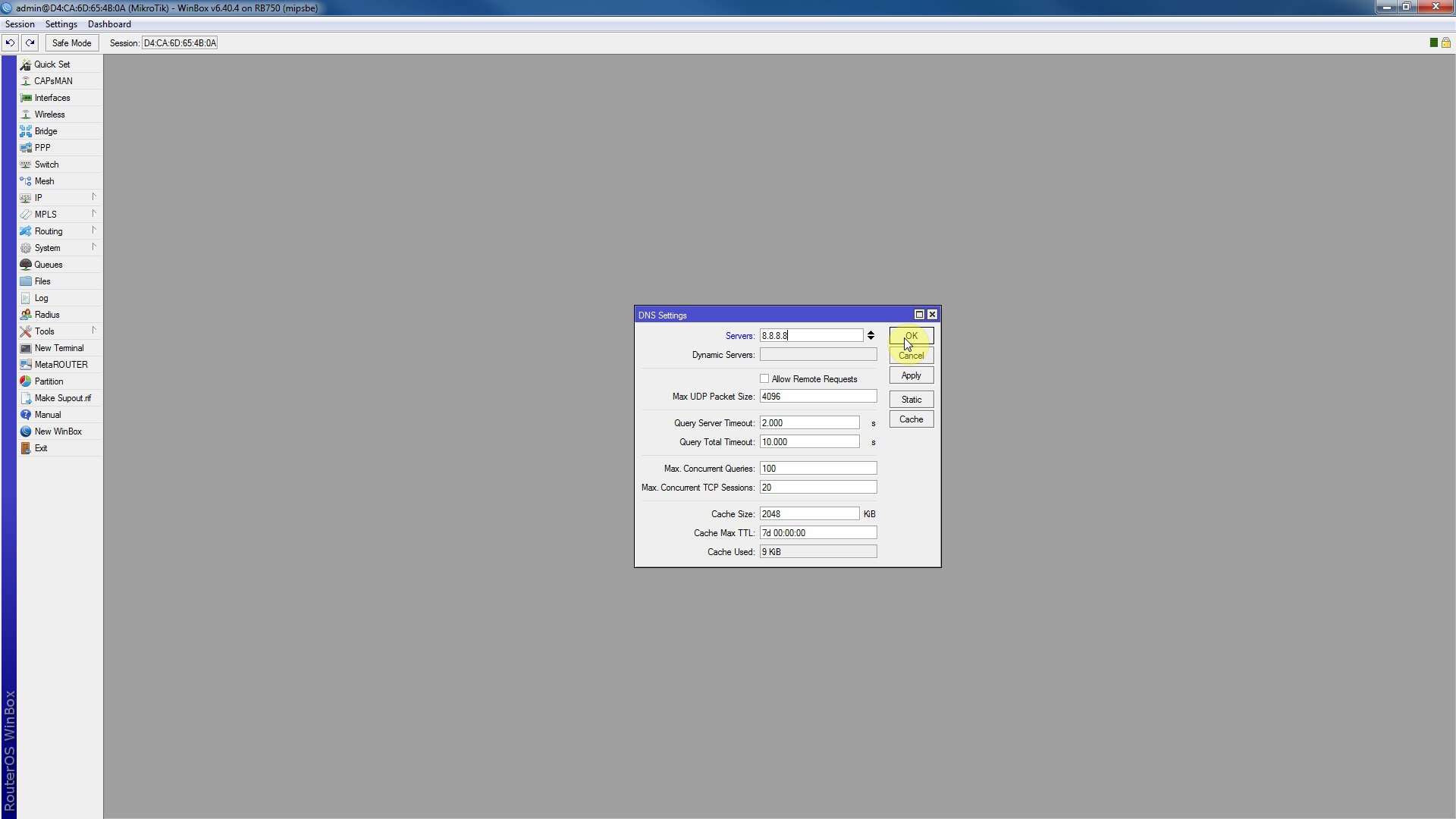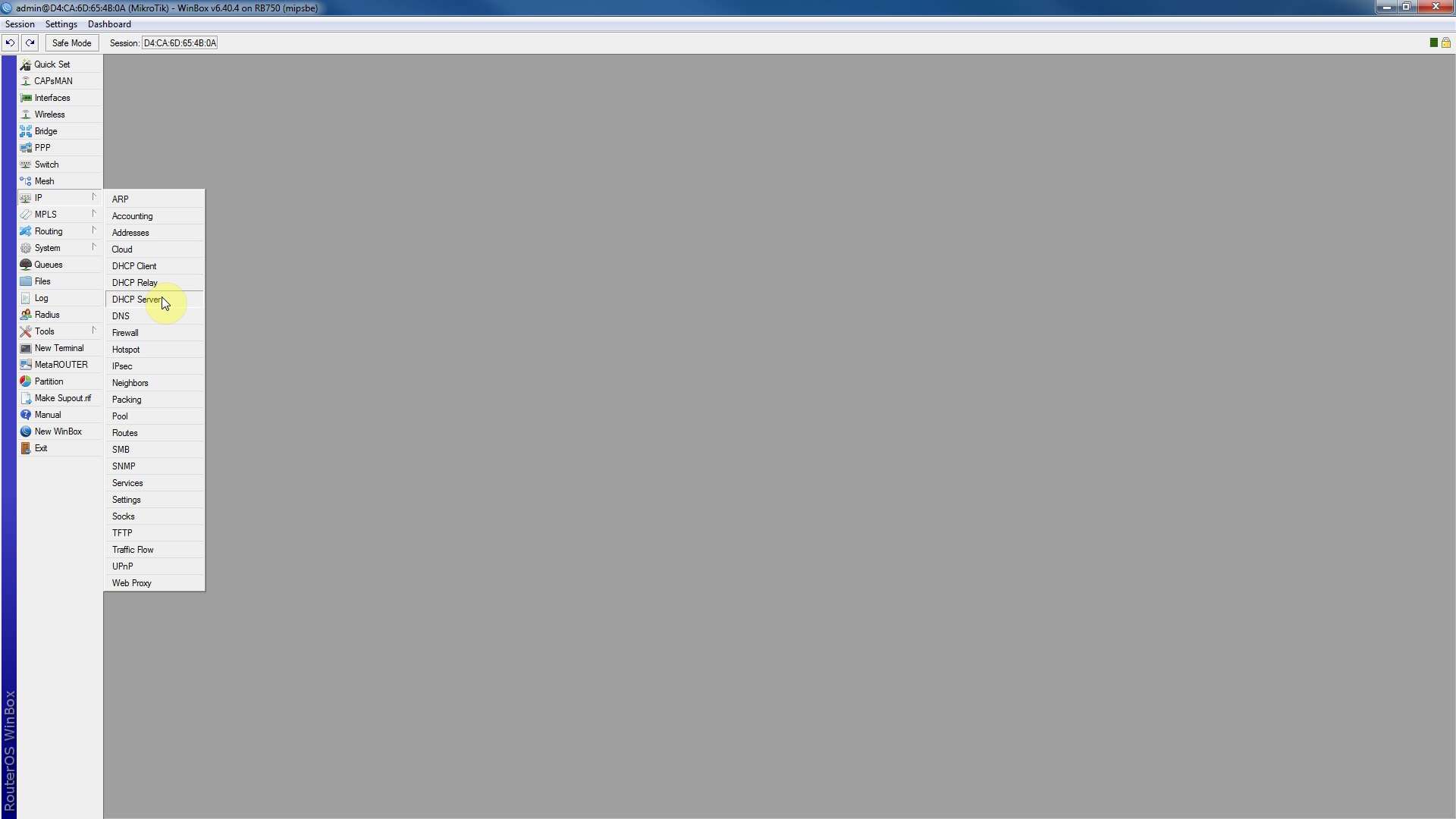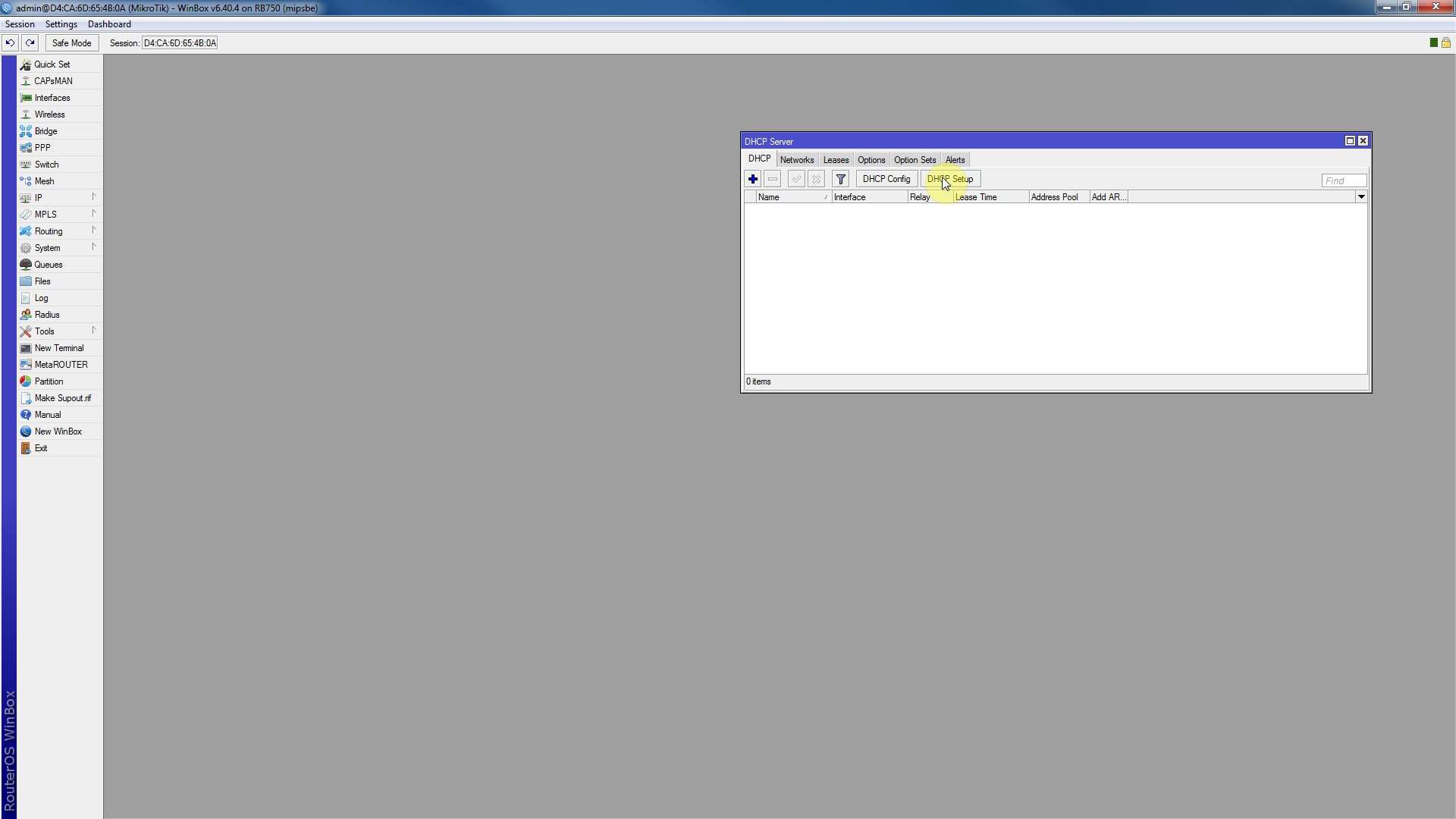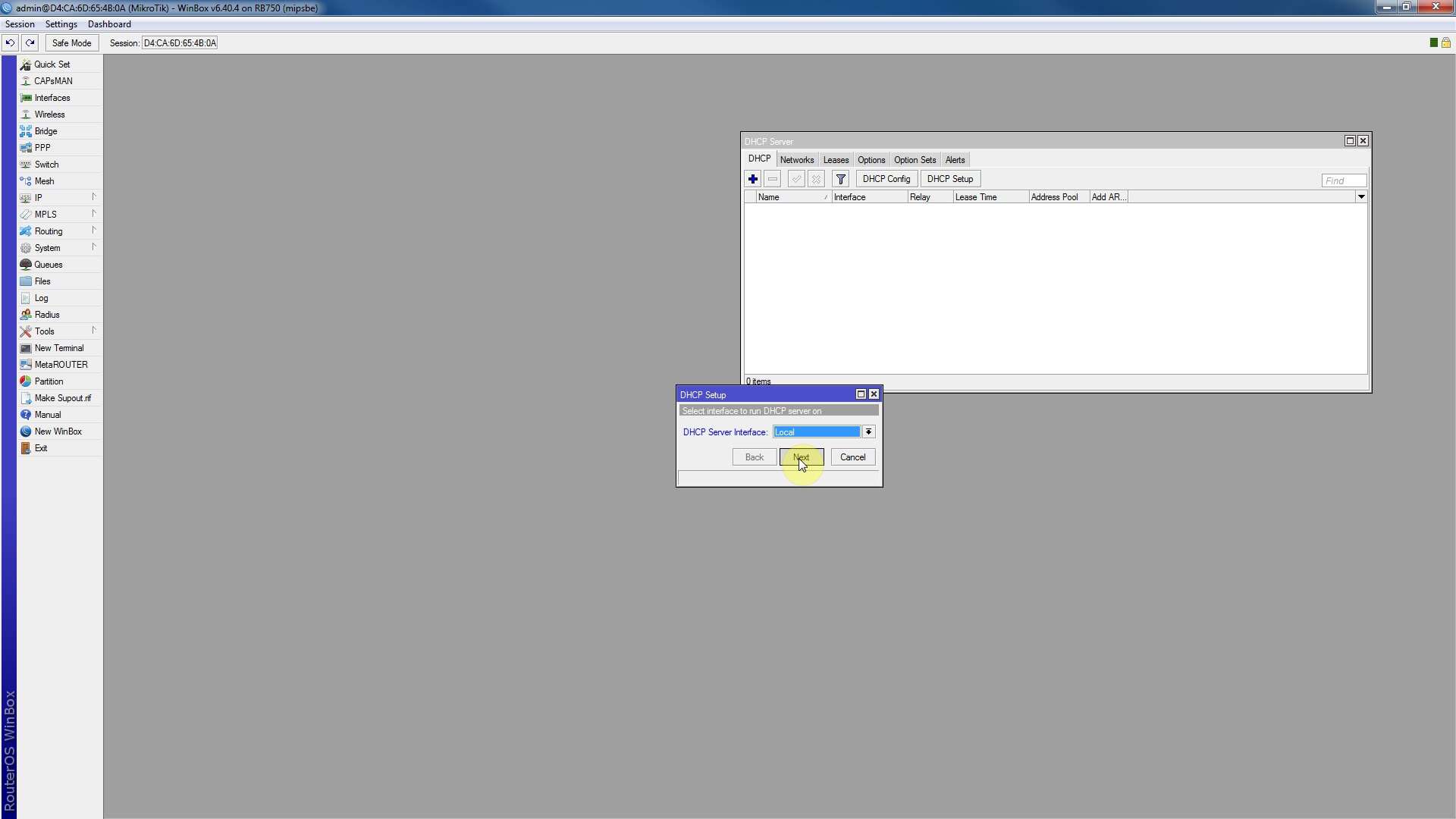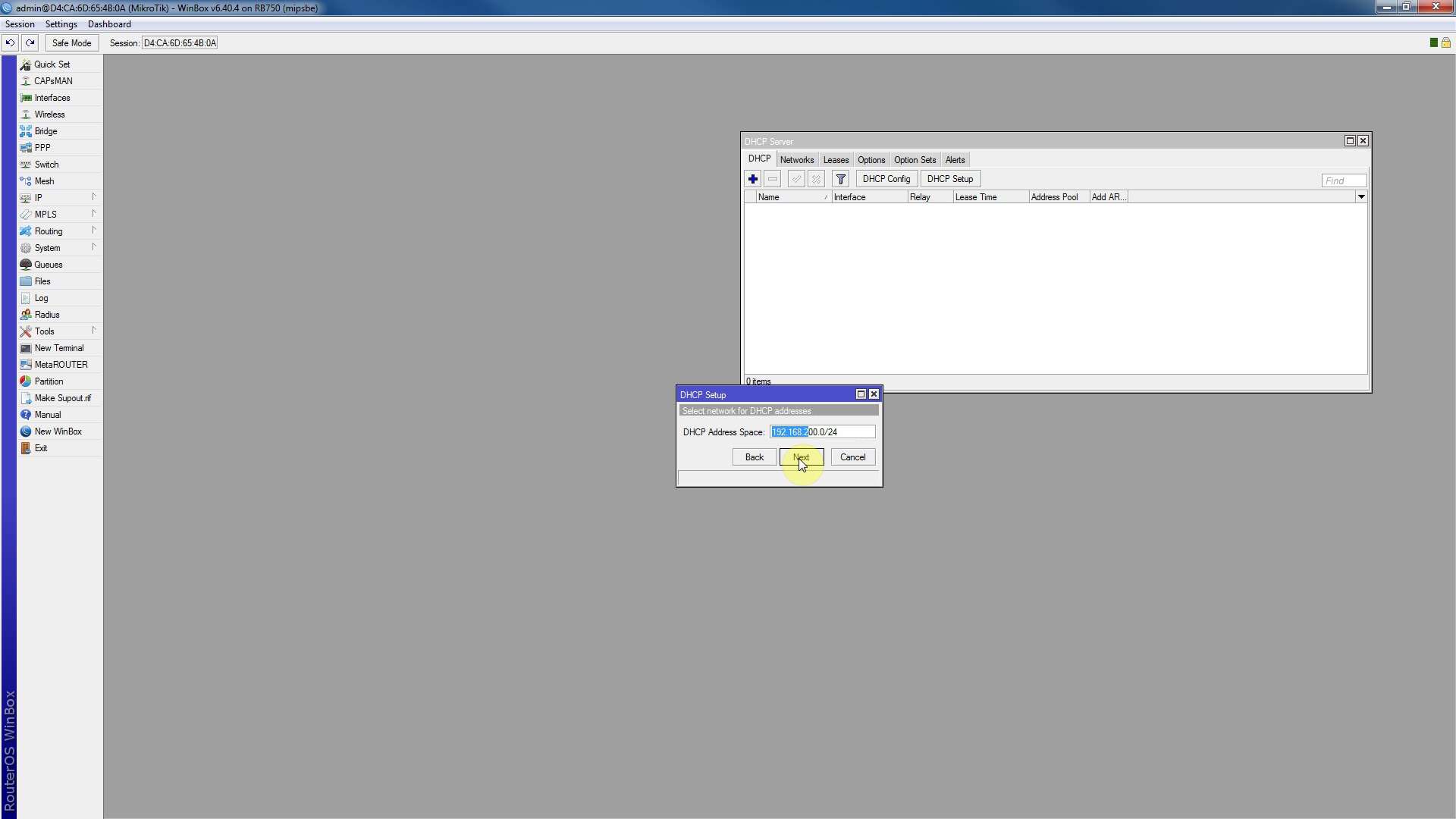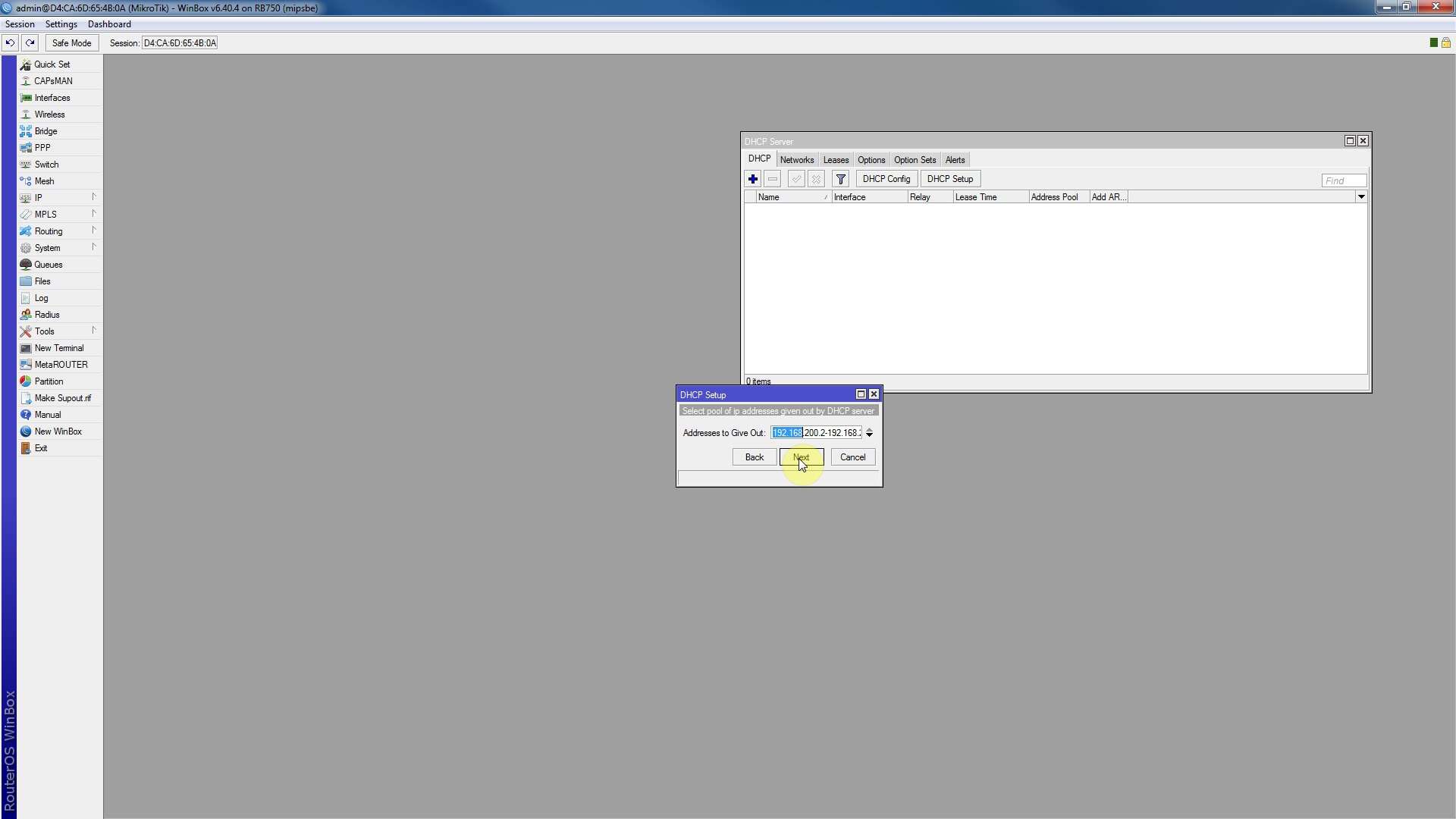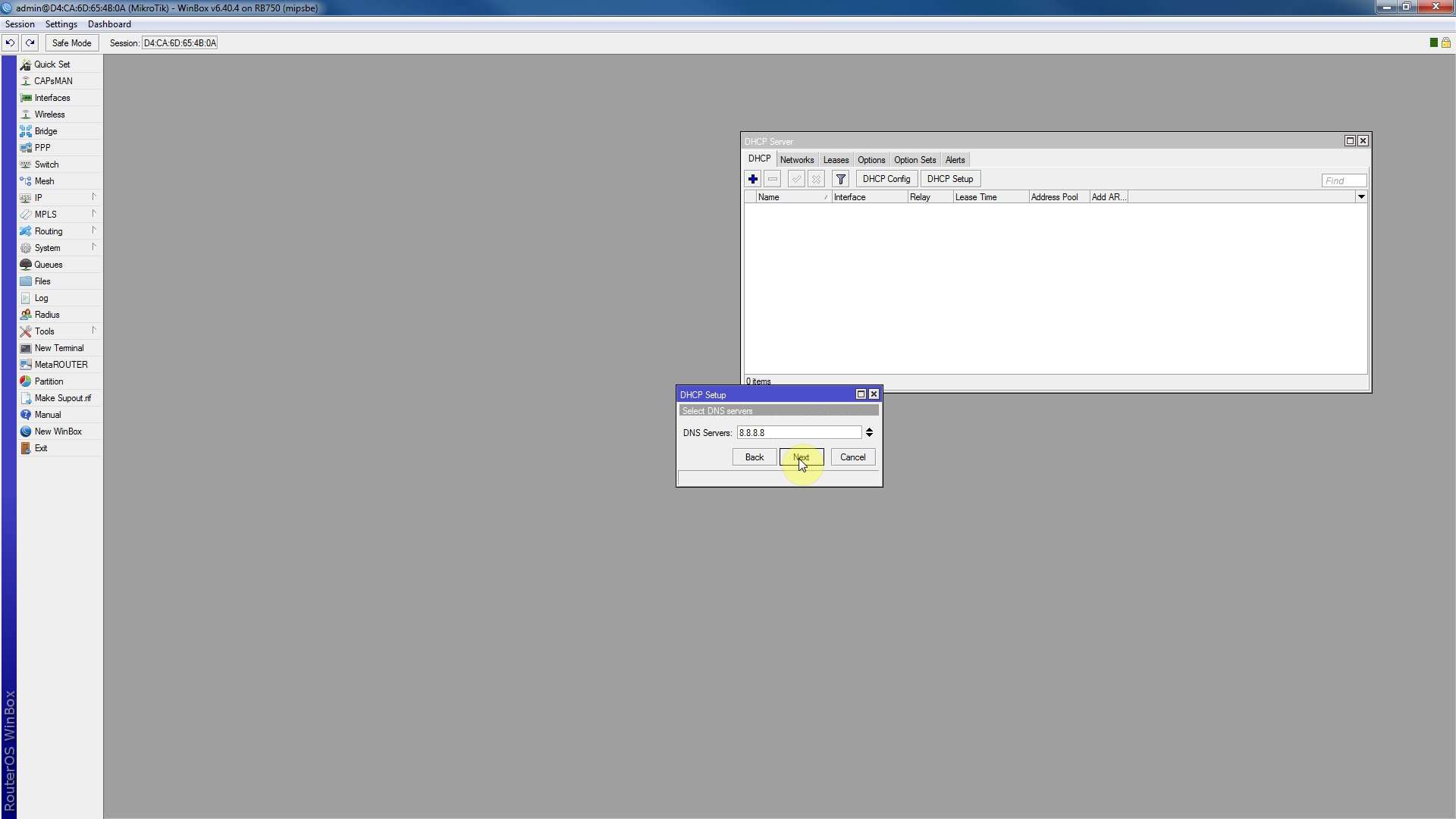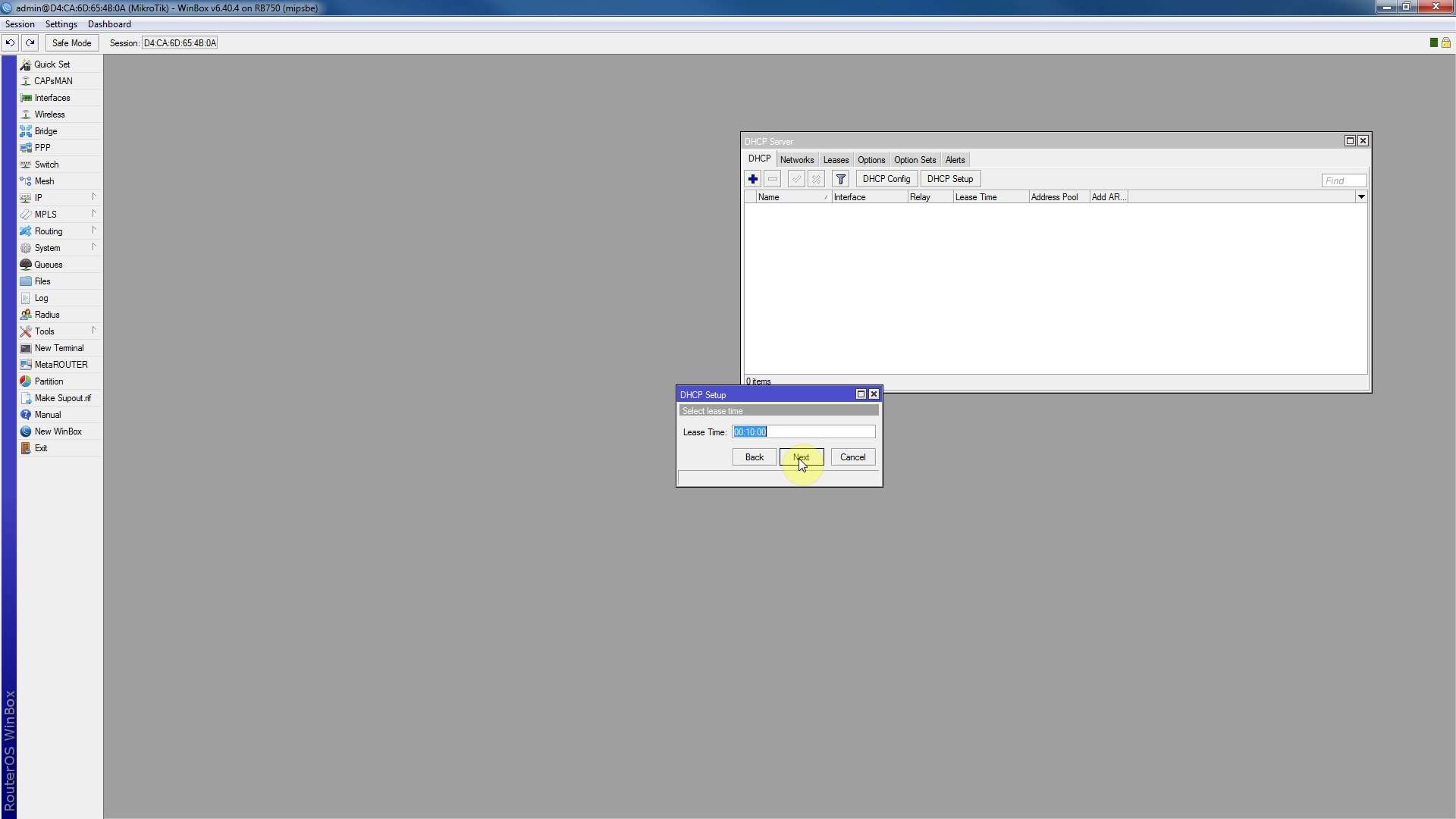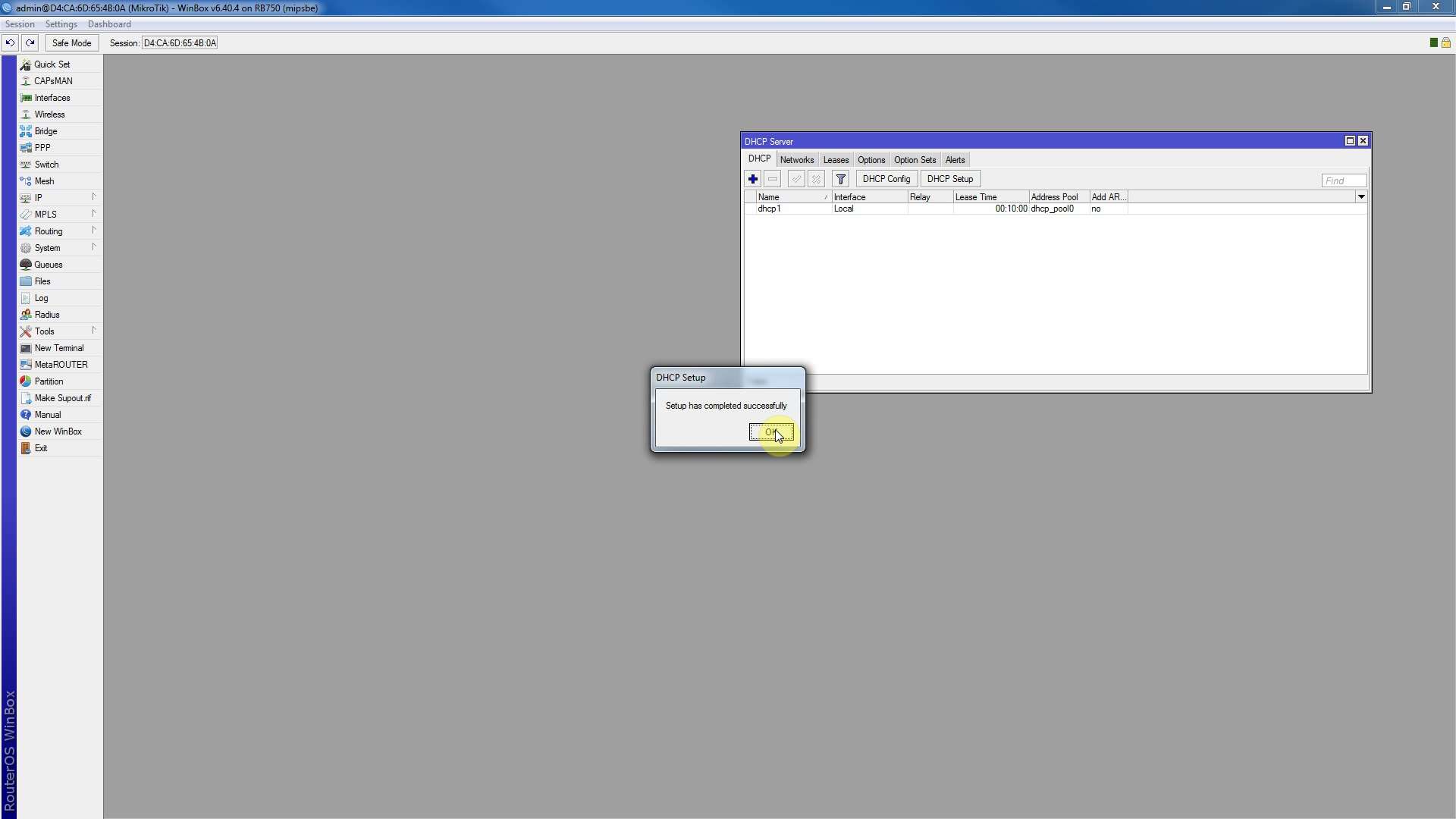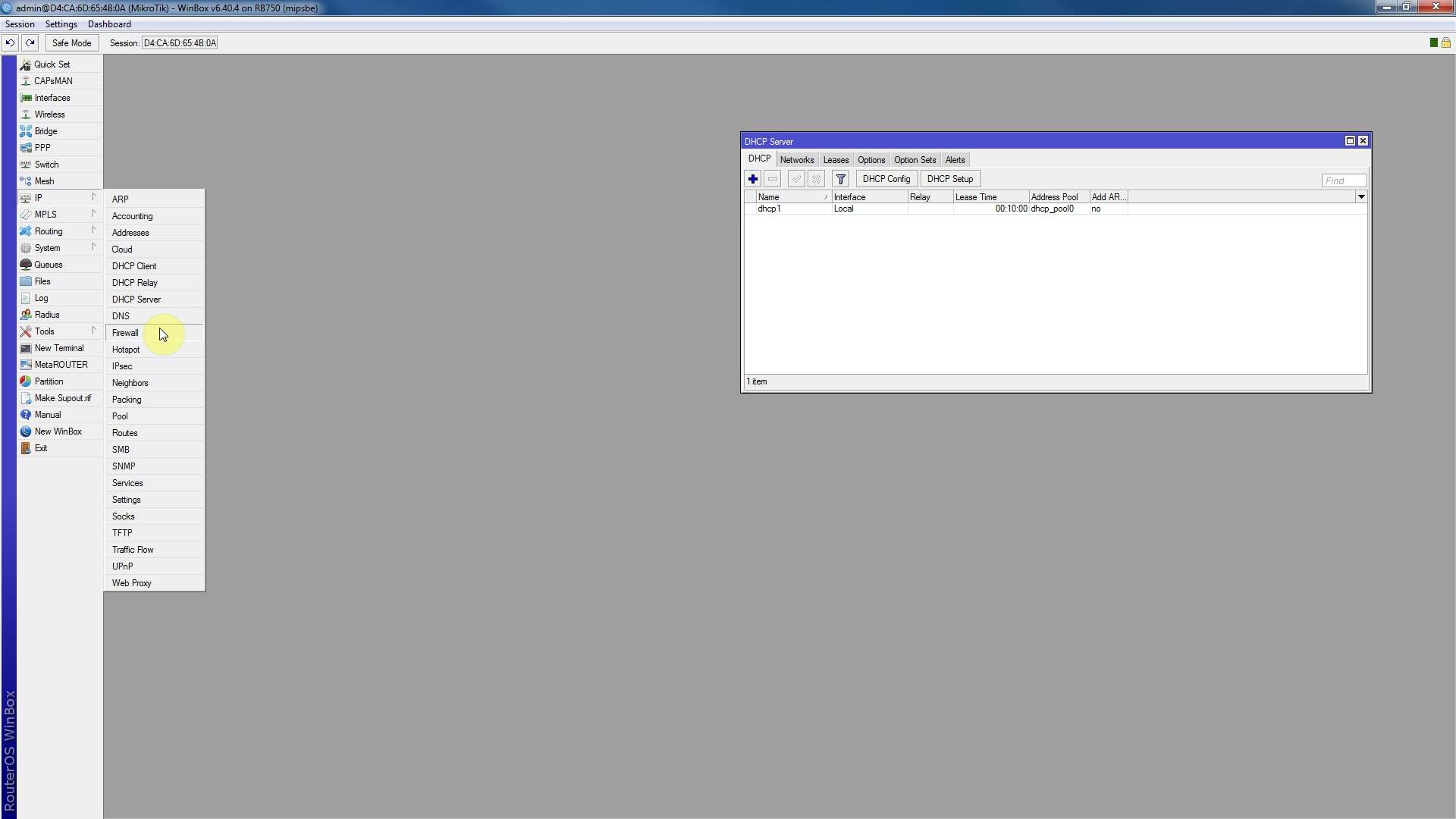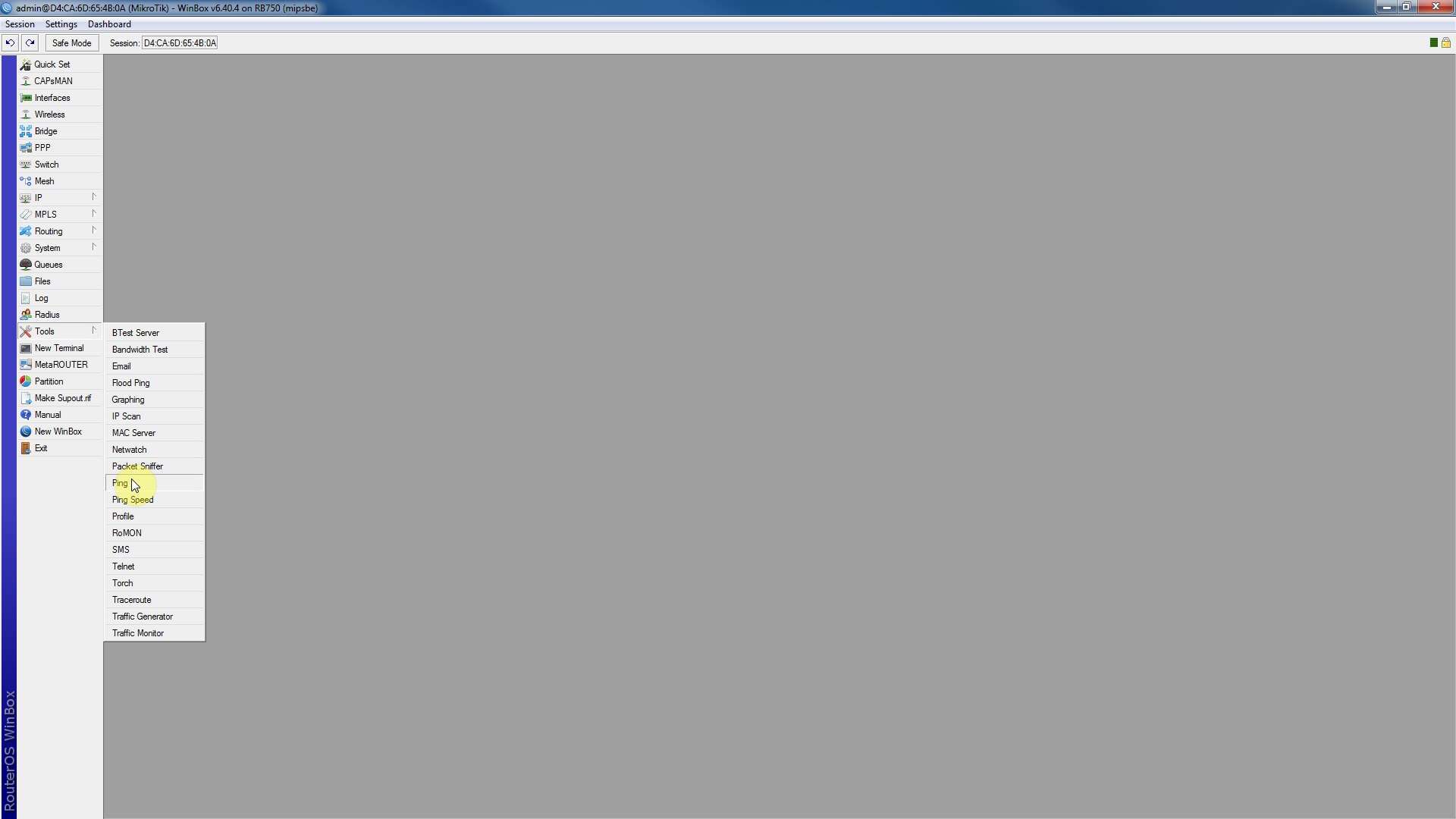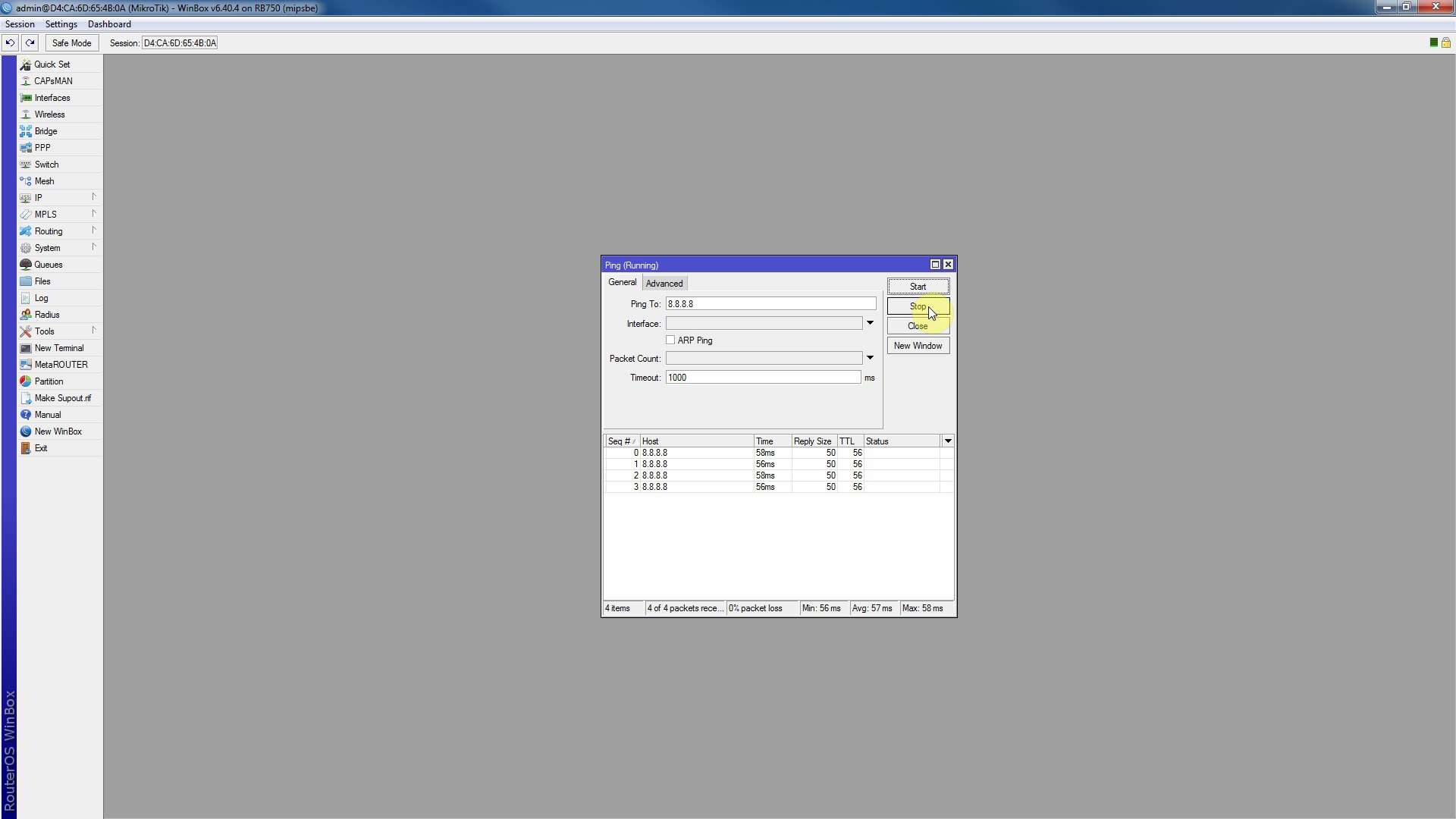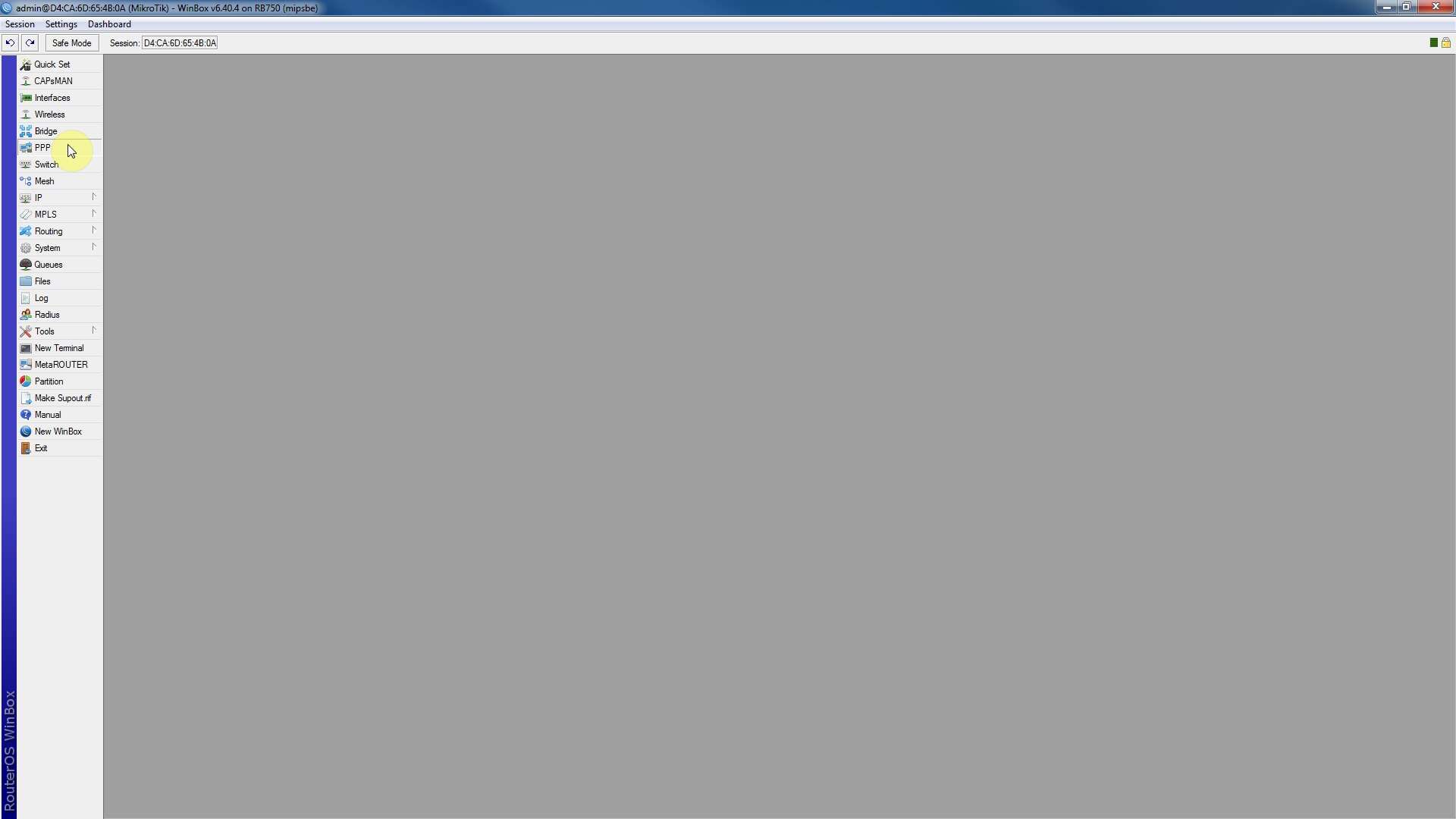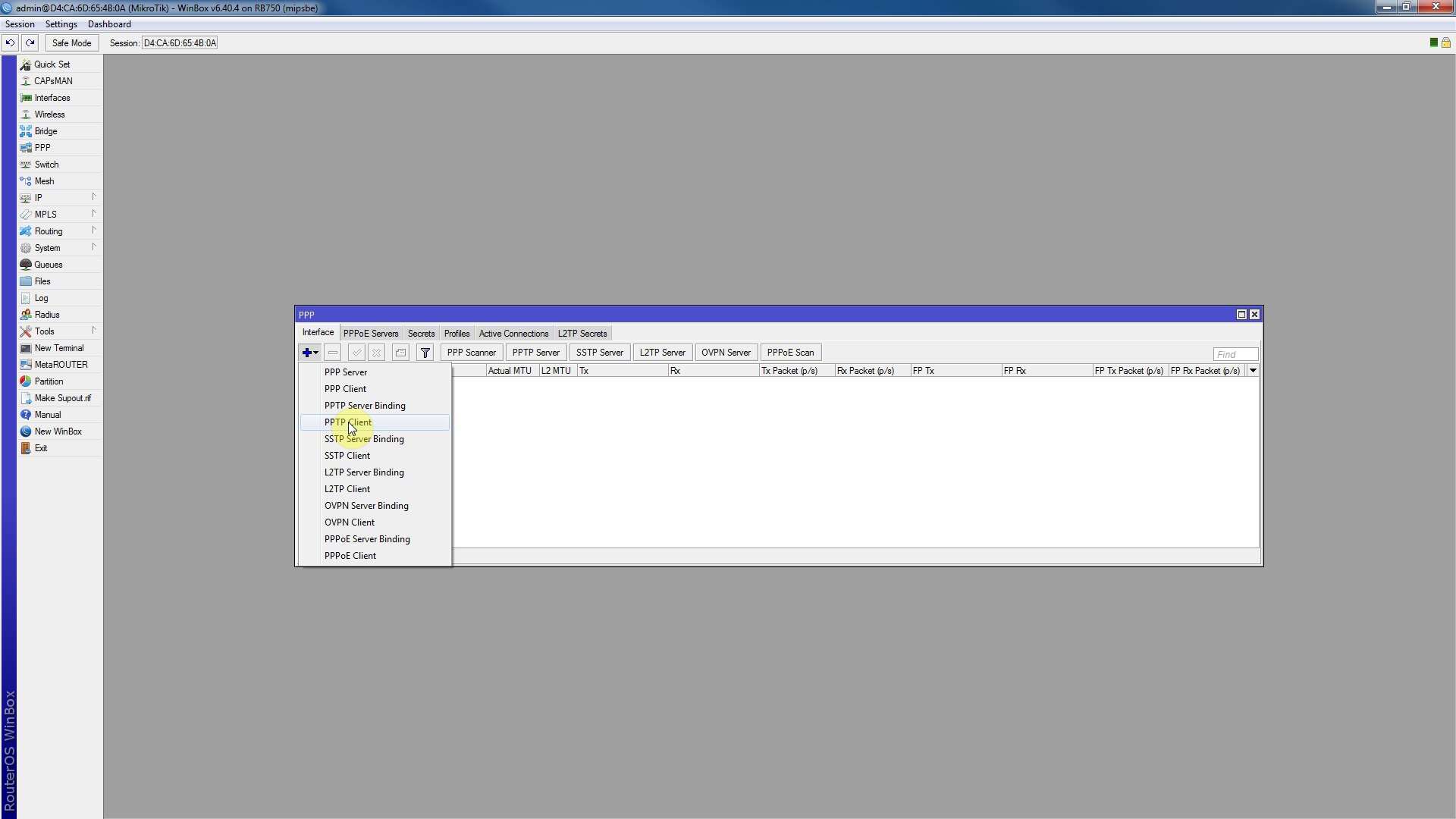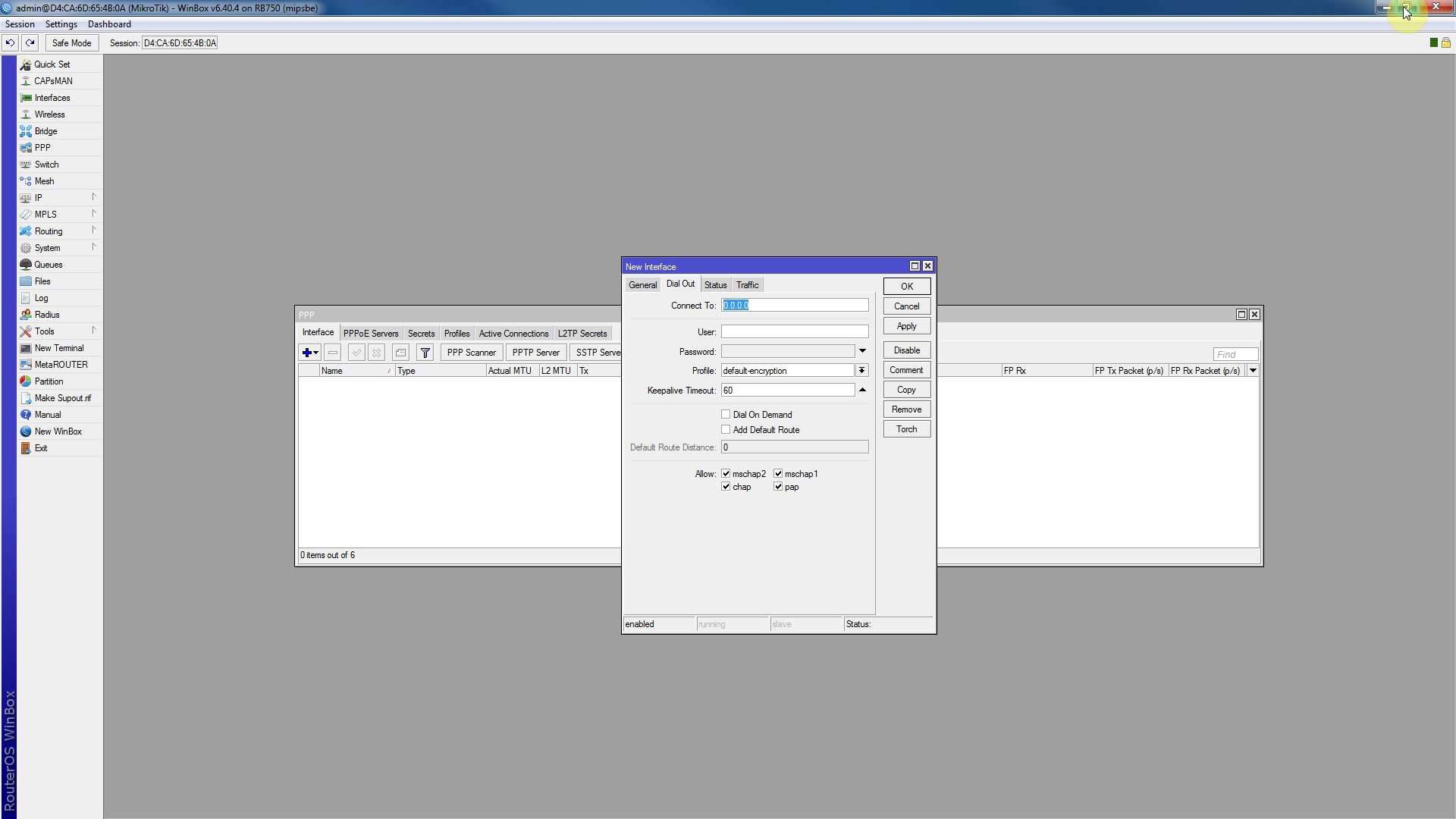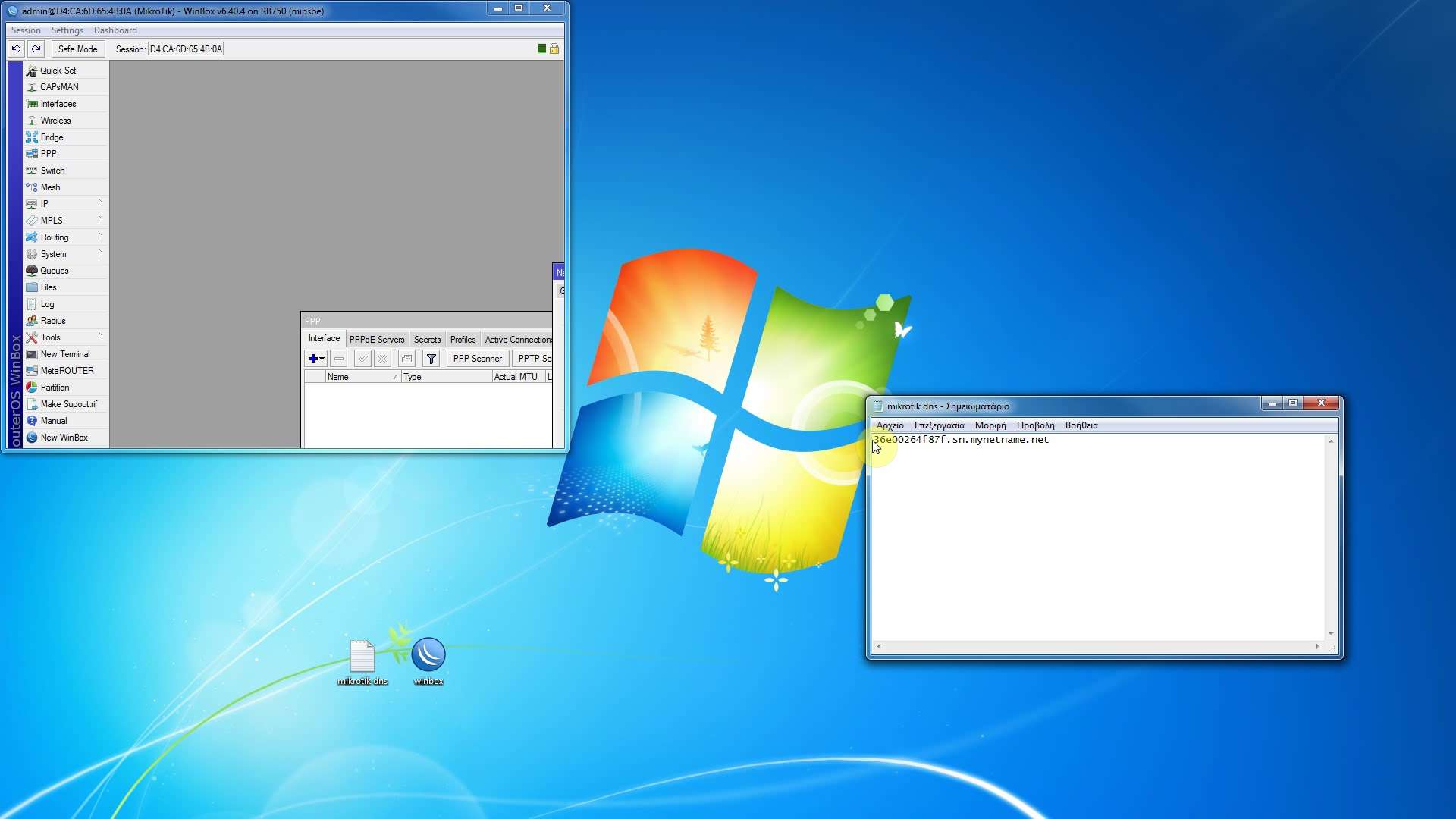Συνεχίζουμε με το δεύτερο μέρος για να ολοκληρωθεί και η σύνδεση μεταξύ των συσκευών μας.
Ανοίγουμε το Winbox βρίσκουμε το Mikrotik router στην λίστα, το επιλέγουμε πατώντας κλικ πάνω στην MAC Address και πατάμε το κουμπί Connect.
Έχουμε κρατήσει το dns name από το mikrotik που έχουμε για server.
Στο menu αριστερά βρίσκουμε την επιλογή Interfaces και στο παράθυρο που ανοίγει πατάμε διπλό κλικ στο ether1.
Αλλάζουμε το πεδίο Name σε “WAN” και πατάμε το κουμπί ΟΚ.
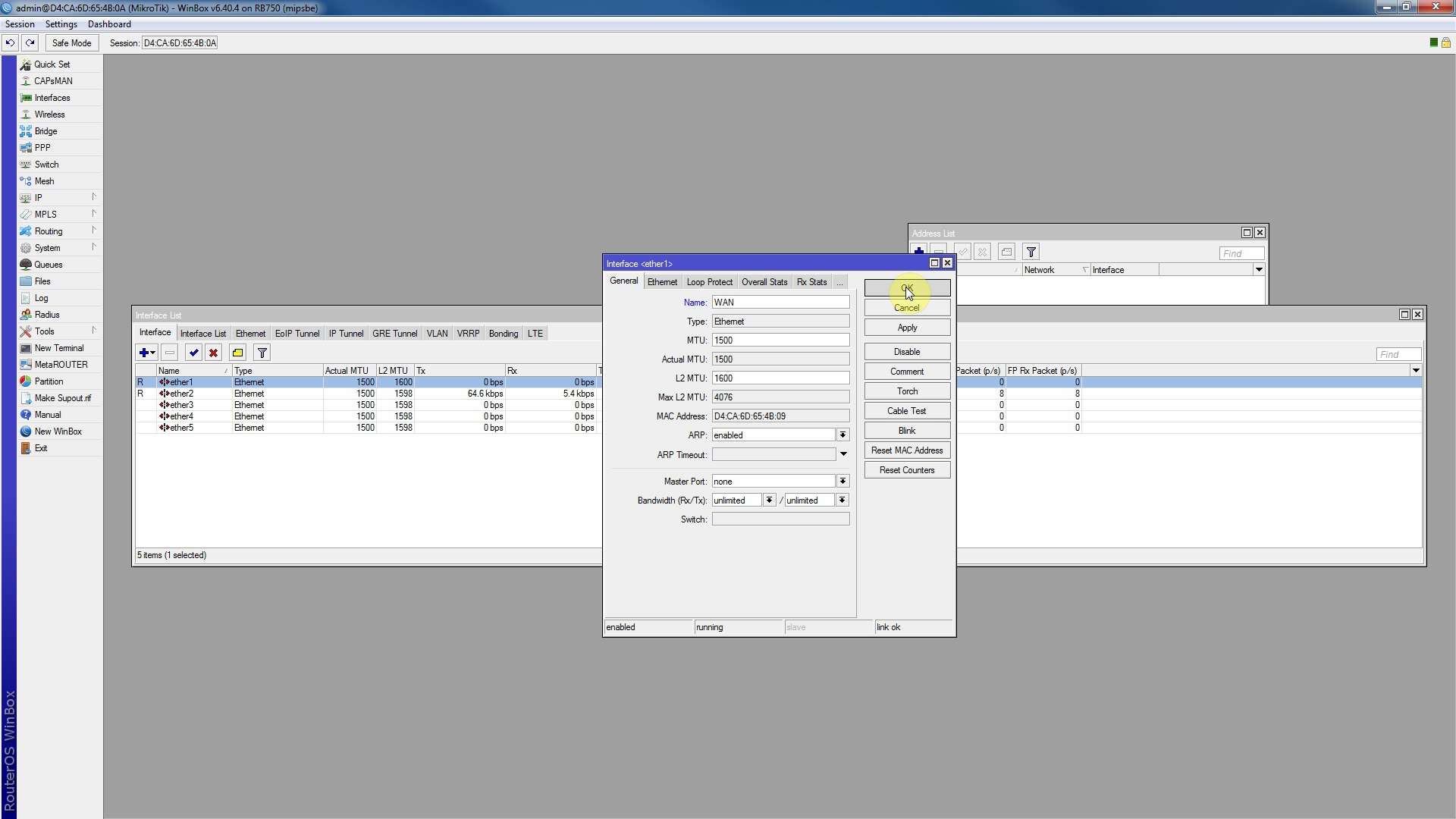
Το επόμενο βήμα είναι να δημιουργήσουμε ένα bridge που θα το λέμε “Local”
Στο αριστερό menu βρίσκουμε την επιλογή Bridge και στο παράθυρο που ανοίγει πατάμε το κουμπί “+”.
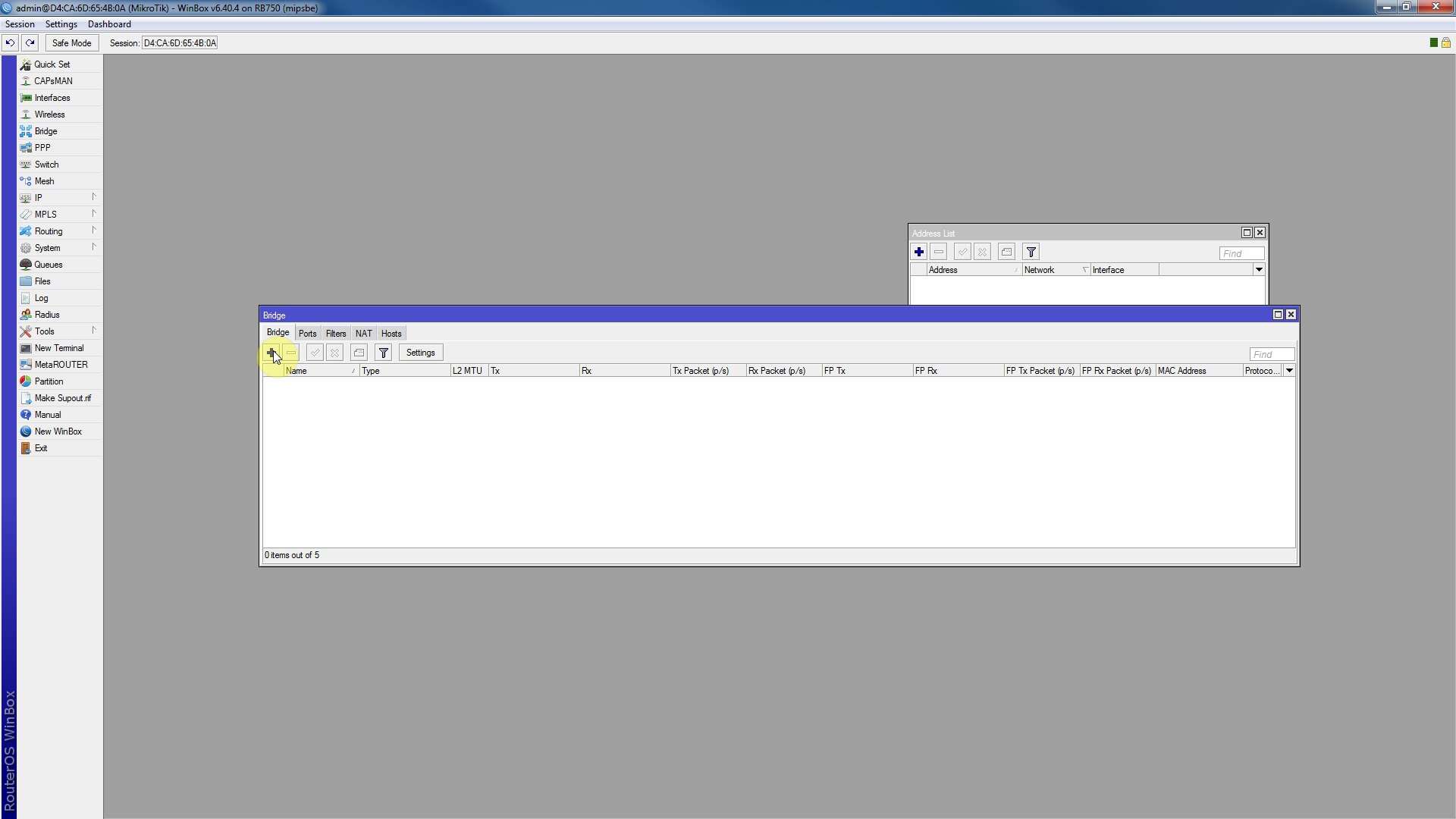
Στο νέο παράθυρο, στο πεδίο Name πληκτρολογούμε “LOCAL” και πατάμε το κουμπί “OK”.
Επιλέγουμε την σελίδα Ports, πατάμε το κουμπί “+” και στο νέο παράθυρο, στο πεδίο Interface επιλέγουμε τις θύρες που θέλουμε να βάλουμε στο bridge και πατάμε το κουμπί “OK”.
Για να ορίσουμε τους DNS Servers, στο menu αριστερά επιλέγουμε IP -> DNS.
Στο νέο παράθυρο, στο πεδίο Servers καταχωρούμε τον DNS Server της επιλογής μας.
Αν στα δεξιά του πεδίου πατήσουμε το βελάκι προς τα κάτω, ανοίγει νέο πεδίο για να καταχωρήσουμε και άλλον DNS Server.
Όταν τελειώσουμε πατάμε το κουμπί “OK”.
Ορίζουμε DHCP Server πηγαίνοντας στο αριστερό menu και επιλέγοντας IP -> DHCP Server.
Στο παράθυρο που ανοίγει πατάμε το κουμπί DHCP Setup
στο νέο παράθυρο επιλέγουμε το bridge και πατάμε το κουμπί Next.
Στο επόμενο παράθυρο βλέπουμε το του subnet στο οποίο θα δίνει διευθύνσεις ο DHCP Server πατώντας πάλι το κουμπί Next.
Στο επόμενο παράθυρο αποδεχόμαστε πατώντας Next την διεύθυνση που είχαμε ορίσει προηγουμένως για το router (στο IP -> Addresses).
Στο νέο παράθυρο επιλέγουμε την δεξαμενή (pool) των διευθύνσεων την οποία θα χρησιμοποιεί ο DHCP Server για να δίνει διευθύνσεις στους χρήστες.
Μετά πατάμε το κουμπί Next.
Στο καινούριο παράθυρο, επιβεβαιώνουμε πατώντας το κουμπί Next, τους DNS Servers.
Στο τελευταίο παράθυρο, αποδεχόμαστε την τιμή που μας έχει δώσει το πρόγραμμα πατώντας Next.
Πατάμε το κουμπί ΟΚ και έχουμε τελειώσει και με την ρύθμιση του DHCP Server.
Για να ρυθμίσουμε το Firewall βρίσκουμε στο αριστερό menu το IP -> Firewall.
Στο παράθυρο που ανοίγει πηγαίνουμε στην σελίδα NAT, πατάμε το κουμπί “+” και στο νέο παράθυρο,πηγαίνουμε στην σελίδα Action και στο πεδίο Action επιλέγουμε masquerade. Τέλος πατάμε το κουμπί “OK”.
πάμε IP -> Routes
στο παράθυρο που ανοίγει, στο πεδίο Gateway καταχωρούμε την διεύθυνση του modem που μας συνδέει με το internet.
στα tools ->ping μπορούμε να ελέγξουμε εάν το router που φτιάξαμε επικοινωνεί με το διαδίκτυο
γράφουμε για παράδειγμα να κάνει ping στην ip 8.8.8.8 που είναι μια ip της google και πατάμε start.
Οπως βλέπουμε υπάρχει επικοινωνία
τώρα πάμε αριστερά στο PPP
Στο + επιλέγουμε το PPTP Client
Τώρα στο Connect To βάζουμε το dns name που είχαμε κρατήσει από το mikrotik που είναι ο server, στο πεδίο user,pass το όνομα χρήστη που έχουμε φτιάξει επιλέγουμε το Add Default Route και ξεμαρκάρουμε τα πεδία chap και pap
τέλος πατάμε apply και είμαστε έτοιμοι
Η σύνδεση έχει γίνει και μπορούμε με ασφάλεια να έχουμε πρόσβαση στο άλλο δίκτυο.
Καλή επιτυχία.